Niektoré aplikácie majú možnosť „spustiť pri štarte“. Používatelia majú na výber túto možnosť a aplikácia sa automaticky spustí pri štarte systému. V prípade aplikácií, ktoré bežne používate, je to celkom jednoduchý spôsob automatizácie ich spúšťania. Desktopové aplikácie Windows 10, ktoré túto možnosť nemajú, môžu byť nútené spustiť pri štarte pridaním ich skratky do priečinka Po spustení. To isté platí, ak chcete spustiť aplikácie UWP pri spustení. Jedinou zložitou časťou je vytvorenie odkazu na aplikáciu UWP. Potom je to viac-menej rovnaký proces ako v prípade aplikácií pre stolné počítače.
Skratka na pracovnej ploche UWP
Existujú dva spôsoby, ako vytvoriť odkaz na pracovnej plochepre aplikáciu UWP. Prvé funguje, ak ste aplikáciu pridali do zoznamu aplikácií v ponuke Štart. Otvorte ponuku Štart a prejdite na zoznam aplikácií. Vyhľadajte aplikáciu, pre ktorú chcete vytvoriť odkaz. Išli sme s Netflixom. Drag & drop dlaždice aplikácie na plochu vytvoriť zástupcu.
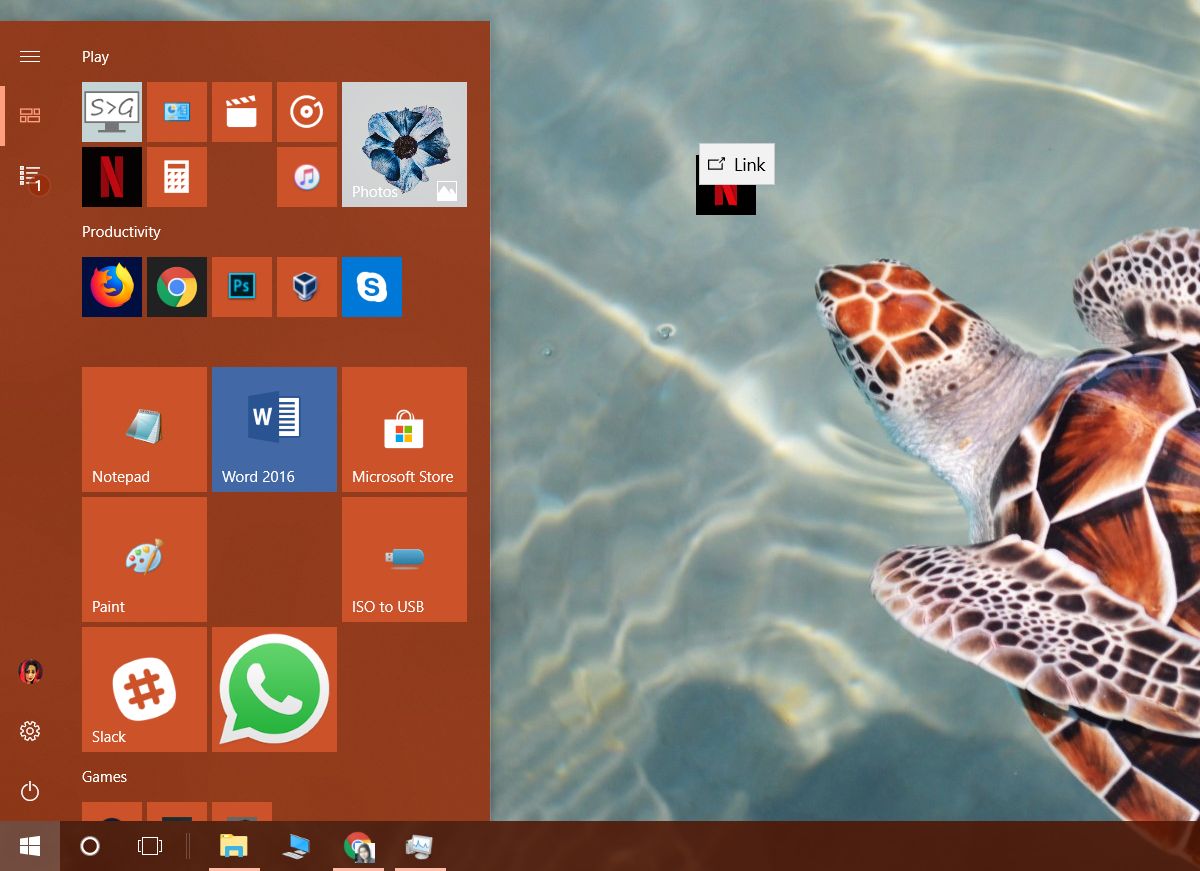
Prípadne otvorte program Prieskumník a do panela s umiestnením vložte nasledujúce.
shell:appsfolder
Tým sa otvorí priečinok so všetkými aplikáciami UWPa Win32, ktoré sú nainštalované vo vašom systéme. Pravým tlačidlom myši kliknite na aplikáciu a vyberte možnosť Vytvoriť odkaz. Zobrazí sa výzva, v ktorej sa uvádza, že odkaz nie je možné vytvoriť v aktuálnom umiestnení, ale môže sa namiesto neho umiestniť na pracovnú plochu. Akceptovať to.
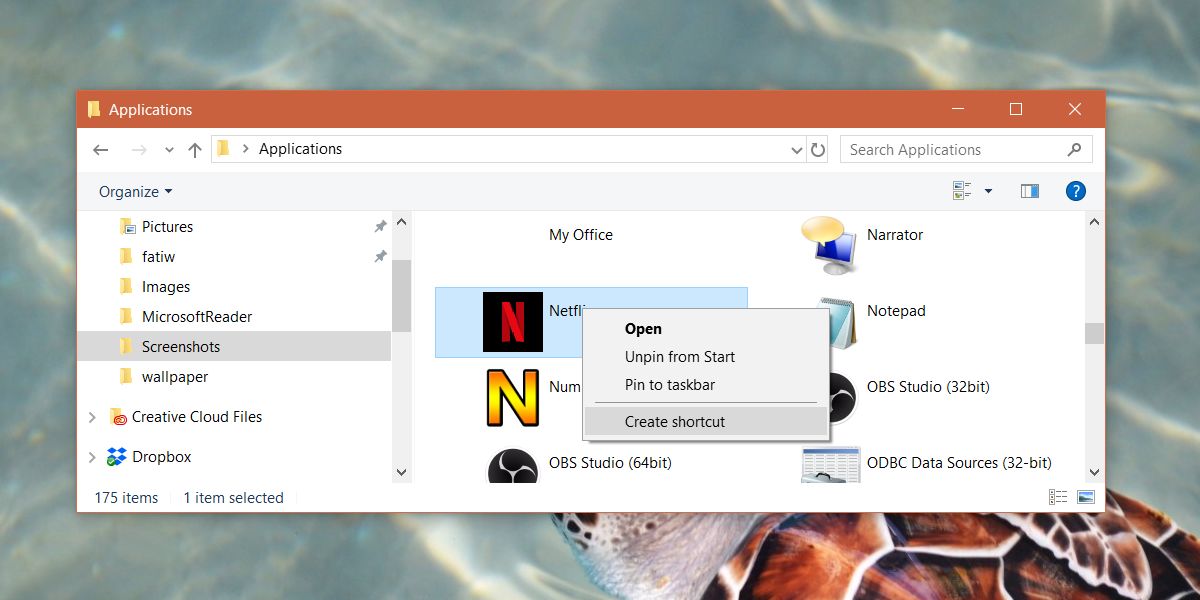
Pridať UWP do spúšťacieho priečinka
Otvorte program Prieskumník a do panela s umiestnením vložte nasledujúce.
shell:startup
Skopírujte odkaz aplikácie UWP do spúšťacieho priečinka. To je všetko, čo musíte urobiť. Ak chcete aplikáciu odstrániť, vráťte sa na rovnaké miesto a odstráňte odkaz zo zložky Startup.
obmedzenia
Vyššie uvedená metóda umožňuje spustiť aplikácie UWP pri spusteníAvšak aplikácie, ktoré ste násilne pridali do priečinka Po spustení pomocou tejto metódy, sa na Správcovi úloh nezobrazia na karte Po spustení. To znamená, že nemáte žiadny spôsob, ako určiť, aký vplyv má aplikácia na váš systém pri zavádzaní systému. Znamená to tiež, že z Správcu úloh nemôžete získať reálny obraz o tom, koľko aplikácií sa spúšťa pri štarte. Budete musieť ísť do priečinka Po spustení, aby ste určili, ktoré ďalšie aplikácie môžu byť spustené.
Mali by sme vás tiež upozorniť, aby ste príliš veľa nebežiliaplikácie pri štarte, pretože to môže drasticky spomaliť systém. Ak máte SSD, spomalenie nemusí byť také, ale ani potom nemôžete pridať 20 alebo 30 aplikácií a očakávať, že sa váš systém spustí v priebehu niekoľkých sekúnd.













Komentáre